আজকাল, যখন উইন্ডোজ 10 ব্যবহারকারীরা সর্বশেষ উইন্ডোজ আপডেটগুলি ডাউনলোড এবং ইনস্টল করার চেষ্টা করে, তারা একটি ত্রুটি বার্তা পেয়ে বলে get আমরা এই আপডেটটি ইনস্টল করতে পারিনি, তবে আপনি আবার চেষ্টা করতে পারেন (0x80070541) । এটি তাদের উইন্ডোজ 10 KB5001649 ইনস্টল করা থেকে বিরত করে এবং এগুলিকে সত্যই কোথাও থেকে বের করে আনতে পারে। তবে সুসংবাদটি হ'ল, আপনি সামঞ্জস্যতার সমস্যাগুলির সমাধানের মাধ্যমে এটি সংশোধন করতে পারেন এবং আপনি ম্যানুয়ালি আপডেটগুলি অন্য কোথাও ডাউনলোড করতে পারেন।
এই সমাধানগুলি চেষ্টা করে দেখুন
আপনি তাদের সমস্ত চেষ্টা করার প্রয়োজন হতে পারে না; যতক্ষণ না আপনি কাজ করে এমন একটিকে খুঁজে না পাওয়া পর্যন্ত কেবল তালিকার নীচে কাজ করুন।
- আপডেট ট্রাবলশুটার চালান
- মাইক্রোসফ্ট আপডেট ক্যাটালগ থেকে আপডেটগুলি ডাউনলোড করুন
- মিডিয়া তৈরি সরঞ্জাম দিয়ে উইন্ডোজ আপডেট করুন Update
- আপনার ডিভাইস ড্রাইভার আপডেট করুন
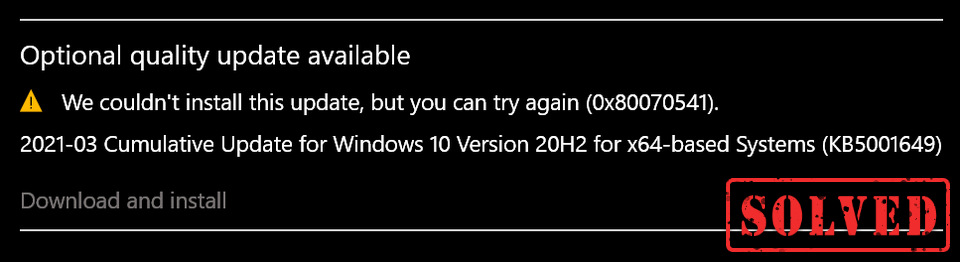
1. আপডেট ট্রাবলশুটার চালান
যখন আপনার উইন্ডোজ আপডেটগুলি ডাউনলোড এবং ইনস্টল করতে সমস্যা হয়, প্রথমে কাজটি হ'ল আপডেট সমস্যা সমাধানকারী চালানো, যা আপনাকে যা সমস্যাগুলি সনাক্ত করতে সহায়তা করতে পারে।
আপনি কীভাবে আপডেট ট্রাবলশুটার চালাতে পারবেন তা এখানে:
1) আপনার কীবোর্ডে, টিপুন উইন্ডোজ লোগো কী + আই সেটিংস খুলতে একই সময়ে।
2) ক্লিক করুন আপডেট এবং সুরক্ষা ।
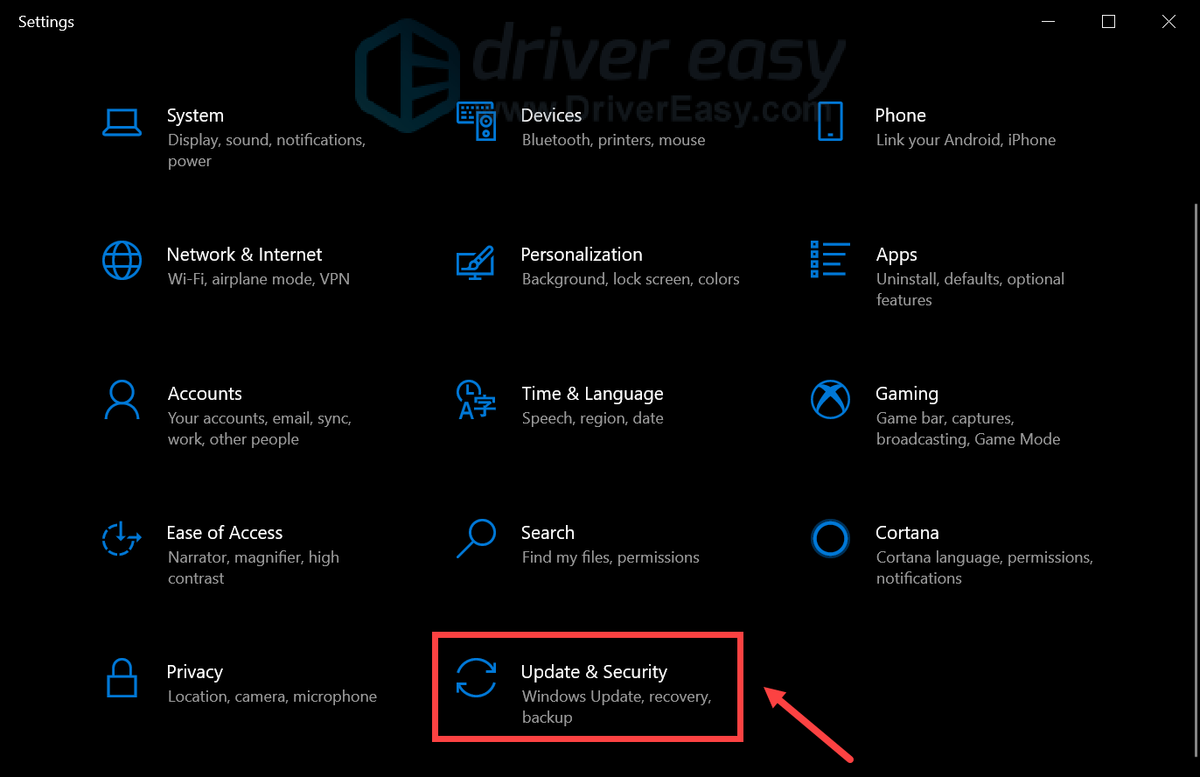
3) ক্লিক করুন সমস্যা সমাধান বাম ফলক থেকে অধীনে উঠে দৌড় , ক্লিক উইন্ডোজ আপডেট এবং আপনি দেখতে পাবেন ট্রাবলশুটার চালান বোতাম কেবল এটিতে ক্লিক করুন এবং এটি সমস্যা সমাধানের প্রক্রিয়া শুরু করবে এবং আপনার যে কোনও সমস্যা হচ্ছে তা সনাক্ত করবে।
(কিছু ব্যবহারকারীর ক্লিক করার প্রয়োজন হতে পারে অতিরিক্ত সমস্যা সমাধানকারী তারা দেখতে পারার আগে প্রথমে উঠে দৌড় অধ্যায়.)

সমস্যা সমাধানের কাজ শেষ হয়ে গেলে আপনার উইন্ডোজ আপডেটগুলি কাজ করে কিনা তা পরীক্ষা করে ডাউনলোড এবং ইনস্টল করার চেষ্টা করুন। যদি তা না হয় তবে পরবর্তী সমাধানে এগিয়ে যান।
২. মাইক্রোসফ্ট আপডেট ক্যাটালগ থেকে আপডেটগুলি ডাউনলোড করুন
সেটিংস মেনু থেকে আপডেটগুলি ডাউনলোডের পাশাপাশি আপনি মাইক্রোসফ্ট আপডেট ক্যাটালগ সাইট থেকে এটি ম্যানুয়ালি করতে পারেন:
1) যান মাইক্রোসফ্ট আপডেট ক্যাটালগ সাইট ।
2) কপি এবং পেস্ট করুন KB5001649 অনুসন্ধান বাক্সে প্রবেশ করুন এবং টিপুন প্রবেশ করান ।
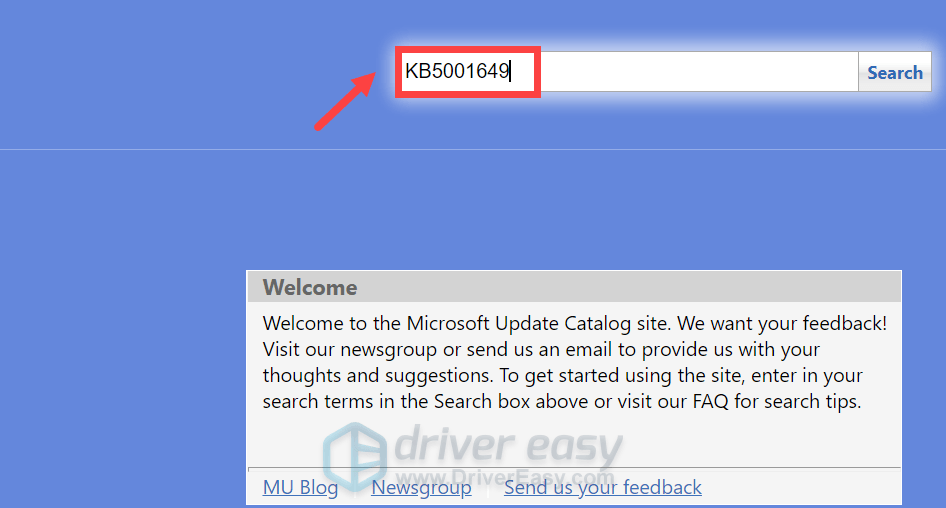
3) আপনি যে উইন্ডোজ সংস্করণটি চালাচ্ছেন এবং আপনার সিস্টেম টাইপের সাথে সাদৃশ্যযুক্ত শিরোনামটি সন্ধান করুন। তারপরে ক্লিক করুন ডাউনলোড করুন আপডেটগুলি ডাউনলোড এবং ইনস্টল করার জন্য বোতামটি অন স্ক্রিনের নির্দেশাবলী অনুসরণ করুন।
ইনস্টলেশন পরে, আপনার কম্পিউটার পুনরায় চালু করুন।
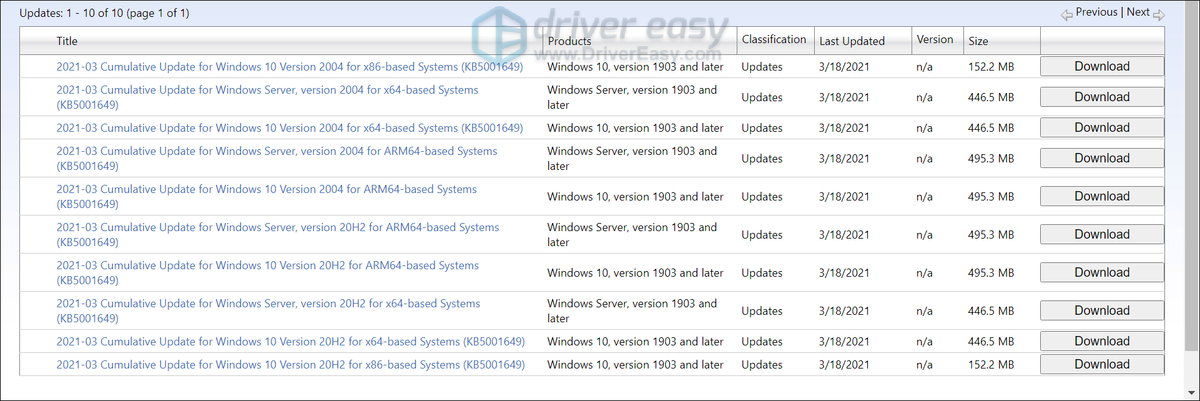
আপনি যে চলমান সংস্করণ বা সিস্টেম টাইপটি চালাচ্ছেন তা সম্পর্কে যদি আপনি নিশ্চিত না হন তবে এটি পরীক্ষা করতে নীচের পদক্ষেপগুলি অনুসরণ করুন:
1) আপনার কীবোর্ডে, টিপুন উইন্ডোজ লোগো কী + আর রান ডায়ালগ বক্স খুলতে।
2) প্রকার উইনভার এবং এন্টার টিপুন।
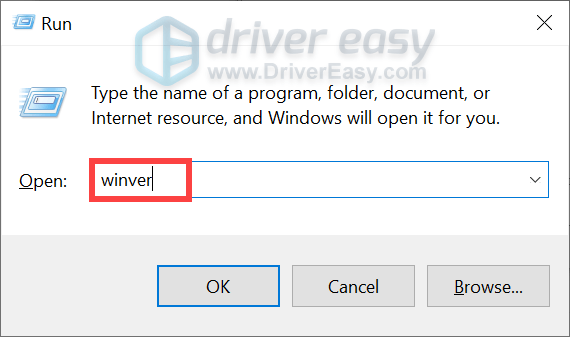
3) এখান থেকে, আপনি আপনার উইন্ডোজ সংস্করণটি জানবেন।
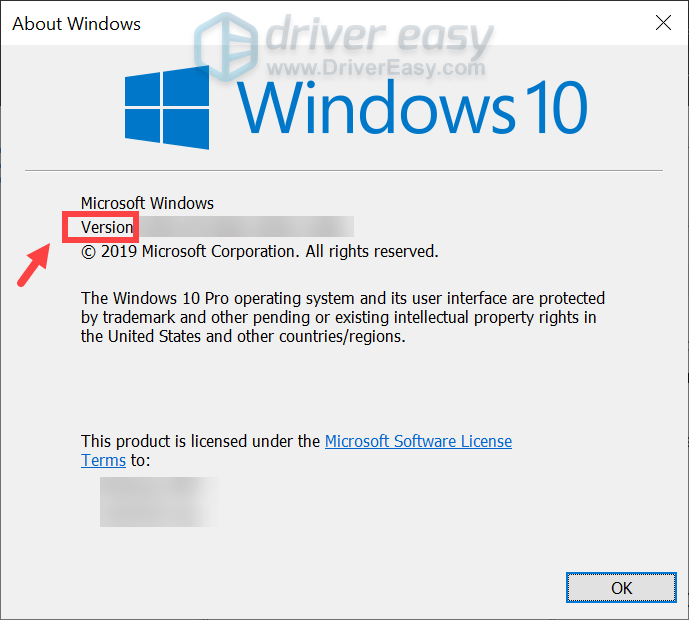
আপনার সিস্টেমের প্রকারটি পরীক্ষা করতে, এই পদক্ষেপগুলি নিন:
4) আপনার কীবোর্ডে, টিপুন উইন্ডোজ লোগো কী + আর রান ডায়ালগ বক্সটি খুলতে একই সময়ে।
5) প্রকার msinfo32 এবং এন্টার টিপুন।
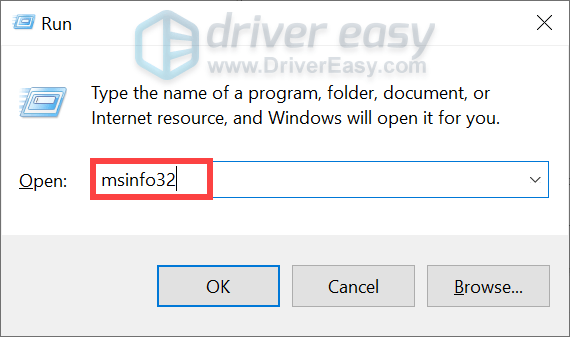
6) থেকে সিস্টেমের ধরন বিভাগ, আপনি নিজের সিস্টেমের ধরণটি জানবেন।
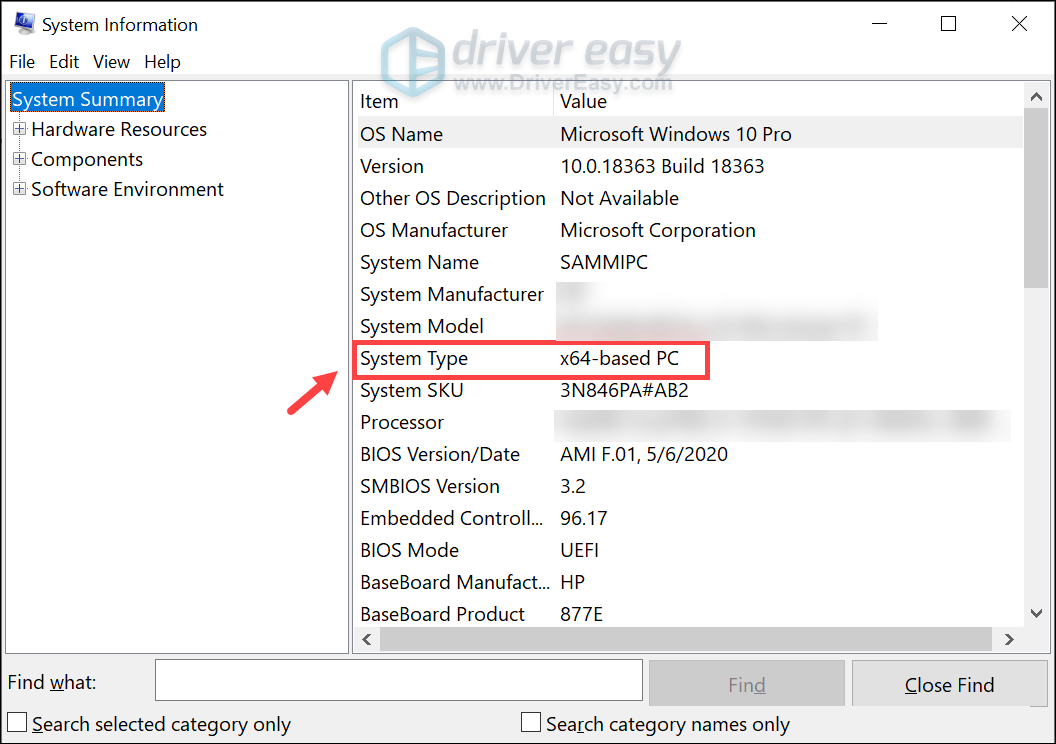
৩. মিডিয়া ক্রিয়েশন টুল দিয়ে উইন্ডোজ আপডেট করুন
উইন্ডোজ 10 মিডিয়া তৈরির সরঞ্জামটি উইন্ডোজ 10 আপগ্রেড করার জন্য ব্যবহারকারীদের জন্য একটি দরকারী সরঞ্জাম is
1) ডাউনলোড করুন পৃষ্ঠাটি থেকে মিডিয়া তৈরির সরঞ্জাম।
2) স্ক্রোল ডাউন উইন্ডোজ 10 ইনস্টলেশন মিডিয়া তৈরি করুন বিভাগ এবং ক্লিক করুন এখন সরঞ্জাম ডাউনলোড করুন ।
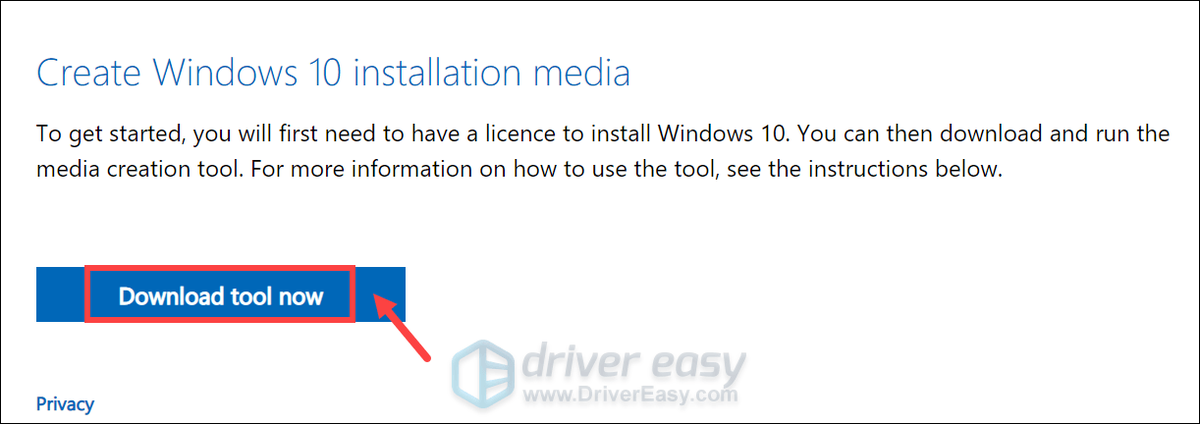
3) ডাউনলোড শেষ হয়ে গেলে .exe ফাইলটিতে ডাবল ক্লিক করুন।
তারপর ক্লিক করুন গ্রহণ করুন ।
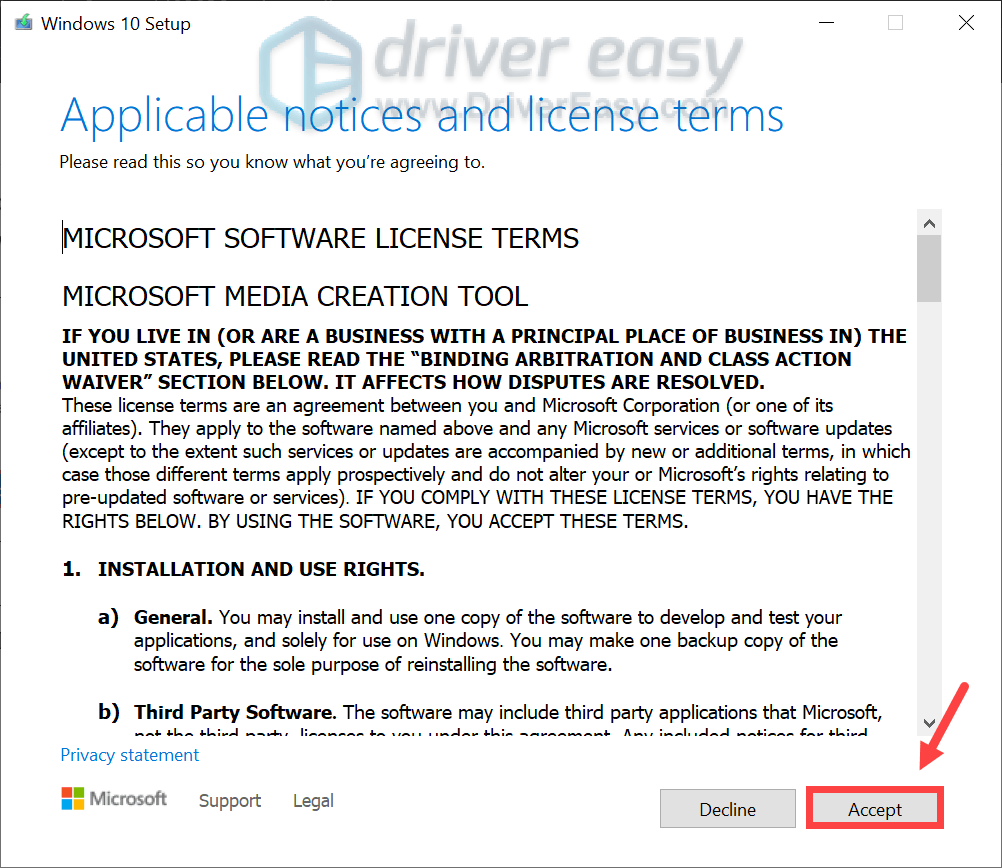
4) টিক এই পিসি এখনই আপগ্রেড করুন এবং ক্লিক করুন পরবর্তী ।
(আপনি যদি কোনও ইউএসবি ফ্ল্যাশ ড্রাইভ বা ডিভিডি দিয়ে ইনস্টলেশন মিডিয়া তৈরি করতে চান তবে অন্য বিকল্পটি নির্বাচন করুন))
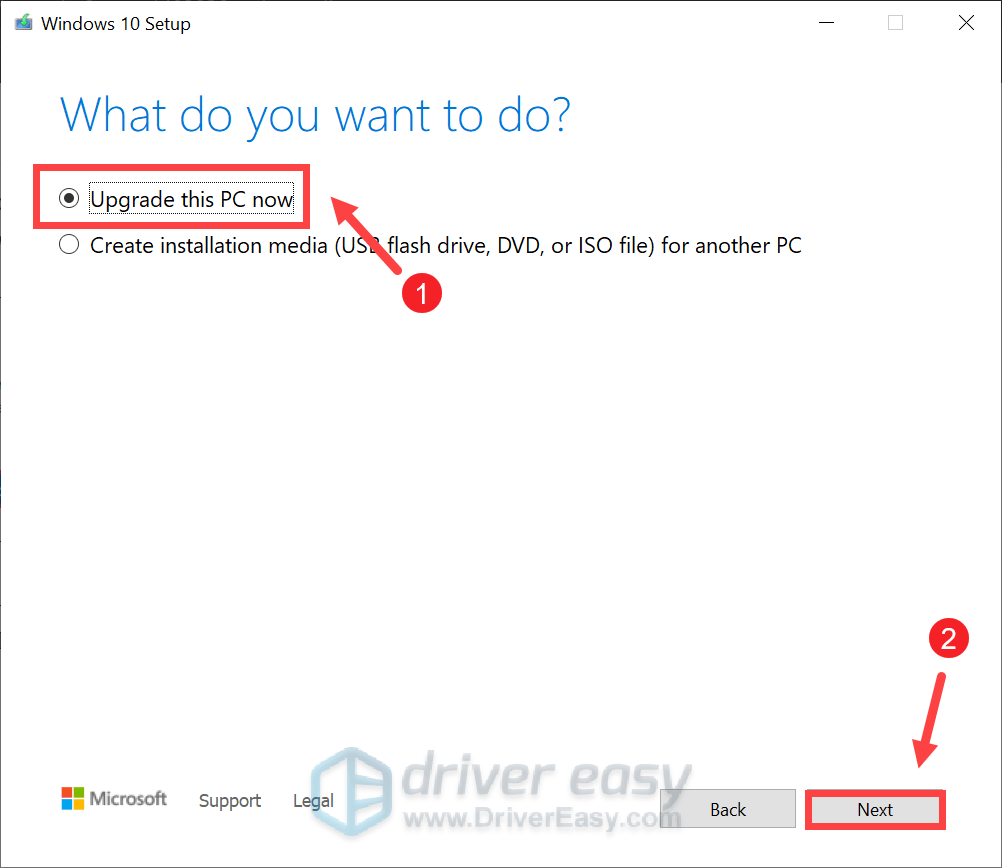
৫) উইন্ডোজ 10 ডাউনলোড শেষ হয়ে গেলে প্রযোজ্য নোটিশ এবং লাইসেন্সের শর্তাদি পড়ুন, তারপরে ক্লিক করুন গ্রহণ করুন ।
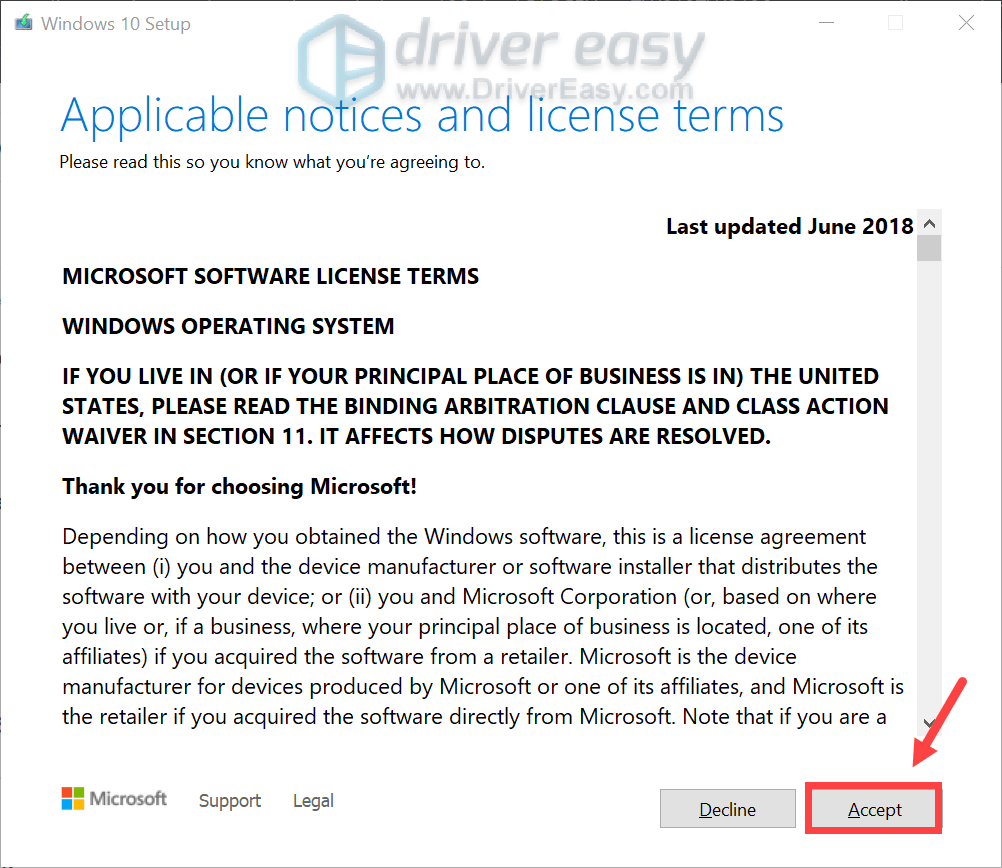
এটি আপডেটগুলি পরীক্ষা করা শুরু করবে, প্রক্রিয়াটি সম্পূর্ণ হওয়ার জন্য কেবল অপেক্ষা করুন।
৪. আপনার ডিভাইস ড্রাইভার আপডেট করুন
আপনার ডিভাইস ড্রাইভাররা আপনার কম্পিউটারে একটি গুরুত্বপূর্ণ ভূমিকা পালন করে। তারা যখন পুরানো বা দুর্নীতিগ্রস্থ হয় তখন লক্ষণীয় পারফরম্যান্সের সমস্যা দেখা দিতে পারে। আপনার যে উইন্ডোজ আপডেট ত্রুটিটি রয়েছে তার জন্য এটি সামঞ্জস্যের ইঙ্গিত দেয়। এটি ঠিক করতে, আপনি আপনার ড্রাইভার আপডেট করার চেষ্টা করতে পারেন।
আপনি ডিভাইস ম্যানেজারের মাধ্যমে আপনার ড্রাইভার আপডেট করতে পারেন বা নির্মাতাদের অফিসিয়াল ওয়েবসাইটে গিয়ে আপডেটগুলি ম্যানুয়ালি ডাউনলোড এবং ইনস্টল করতে পারেন।
বা
আপনার চালকদের ম্যানুয়ালি আপডেট করার সময়, ধৈর্য বা কম্পিউটার দক্ষতা না থাকলে আপনি এটি দিয়ে স্বয়ংক্রিয়ভাবে এটি করতে পারেন ড্রাইভার সহজ । ড্রাইভার ইজি স্বয়ংক্রিয়ভাবে আপনার সিস্টেমকে সনাক্ত করবে, আপনার সিস্টেমের জন্য সঠিক ড্রাইভারটি আবিষ্কার করবে এবং এটি ডাউনলোড করে সঠিকভাবে ইনস্টল করবে।
ড্রাইভার ইজি দিয়ে আপনার ড্রাইভার আপডেট করার উপায় এখানে:
1) ডাউনলোড করুন এবং ড্রাইভার ইজি ইনস্টল করুন।
2) চালক ইজি চালান এবং ক্লিক করুন এখন স্ক্যান করুন বোতাম ড্রাইভার ইজি তারপরে আপনার কম্পিউটারটি স্ক্যান করবে এবং কোনও সমস্যা ড্রাইভার সনাক্ত করবে।
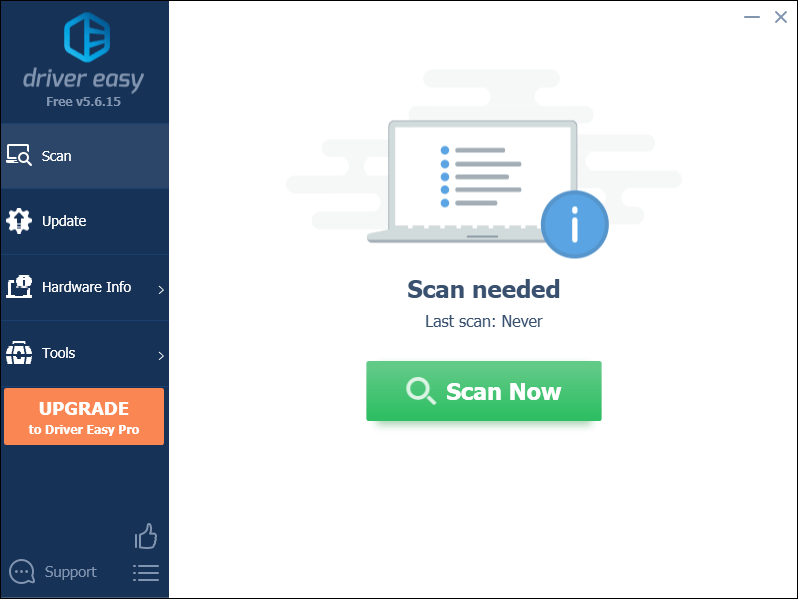
3) ক্লিক করুন সমস্ত আপডেট করুন এর সঠিক সংস্করণটি স্বয়ংক্রিয়ভাবে ডাউনলোড এবং ইনস্টল করতে সব আপনার সিস্টেমে যে ড্রাইভারগুলি নিখোঁজ বা পুরানো আছে।
(এটি প্রয়োজন প্রো সংস্করণ যা সঙ্গে আসে পুরা সমর্থন এবং ক 30 দিনের টাকা ফেরত গ্যারান্টি আপনি সর্বশেষ আপডেট ক্লিক করলে আপনাকে আপগ্রেড করার জন্য অনুরোধ জানানো হবে। আপনি যদি প্রো সংস্করণে আপগ্রেড না করতে চান তবে আপনি বিনামূল্যে ড্রাইভার সহ আপনার ড্রাইভার আপডেট করতে পারেন। আপনাকে যা করতে হবে তা হ'ল একবারে এটি ডাউনলোড করে ম্যানুয়ালি এগুলি ইনস্টল করা।)
 ড্রাইভার ইজি এর প্রো সংস্করণ সাথে আসে সম্পূর্ণ প্রযুক্তিগত সহায়তা । আপনার যদি সহায়তার প্রয়োজন হয় তবে যোগাযোগ করুন ড্রাইভার ইজির সহায়তা দল at সমর্থন@letmeknow.ch ।
ড্রাইভার ইজি এর প্রো সংস্করণ সাথে আসে সম্পূর্ণ প্রযুক্তিগত সহায়তা । আপনার যদি সহায়তার প্রয়োজন হয় তবে যোগাযোগ করুন ড্রাইভার ইজির সহায়তা দল at সমর্থন@letmeknow.ch । ৪) আপনার ড্রাইভার আপডেট করার পরে আপনার কম্পিউটার পুনরায় চালু করুন এবং তারপরে আপনার সমস্যার সমাধান হয়েছে কিনা তা দেখতে উইন্ডোজ আপডেটগুলি পরীক্ষা করে দেখুন।
আশা করি, আপনি এই ত্রুটি বার্তাটি না পেয়ে এখনই উইন্ডোজ 10 আপডেট ডাউনলোড এবং ইনস্টল করতে পারেন। আপনার যদি কোনও ধারণা বা প্রশ্ন থাকে তবে নীচের মন্তব্য বিভাগে আমাদের একটি লাইন ফেলে দিতে দ্বিধা করবেন না।
![[ফিক্সড] উইন্ডোজ স্মার্টস্ক্রিন এখনই পৌঁছানো যাবে না](https://letmeknow.ch/img/knowledge/49/windows-smartscreen-can-t-be-reached-right-now.png)



![স্টার ওয়ার্স: স্কোয়াড্রন ক্র্যাশিং [সমাধান]](https://letmeknow.ch/img/program-issues/62/star-wars-squadrons-crashing.jpg)

